Como extrair texto com base na cor da fonte de uma célula no Excel?
Se você tem uma lista de dados com algum texto vermelho em cada célula no Excel, conforme mostrado na captura de tela abaixo, você sabe como extrair apenas o texto vermelho? Agora vou apresentar um método rápido para resolver esse problema, extraindo o texto com base na cor da fonte de uma célula no Excel.

Extrair texto com base na cor da fonte de cada célula
 Extrair texto com base na cor da fonte de cada célula
Extrair texto com base na cor da fonte de cada célula
No Excel, você só pode usar a função definida para extrair o texto com base na cor da fonte.
1. Pressione as teclas Alt + F11 juntas para abrir a janela do Microsoft Visual Basic for Applications.
2. Clique em Inserir > Módulo e copie o seguinte código VBA para a janela que apareceu.
VBA: Extrair texto com base na cor da fonte
Function GetColorText(pRange As Range) As String
'UpdatebyExtendoffice20220621
Dim xOut As String
Dim xValue As String
Dim i As Long
Dim TextColor
TextColor = RGB(255, 0, 0) 'colorindex RGB
xValue = pRange.Text
For i = 1 To VBA.Len(xValue)
If pRange.Characters(i, 1).Font.Color = TextColor Then
xOut = xOut & VBA.Mid(xValue, i, 1)
End If
Next
GetColorText = xOut
End Function
3. Em seguida, salve e feche a caixa de diálogo, selecione uma célula em branco ao lado da lista de dados, digite esta fórmula =GetColorText(A1) (A1 indica a célula da qual você deseja extrair o texto), pressione a tecla Enter para obter o texto necessário e arraste a alça de preenchimento automático para aplicar a fórmula ao intervalo desejado.
Agora você pode ver que todo o texto vermelho foi extraído.
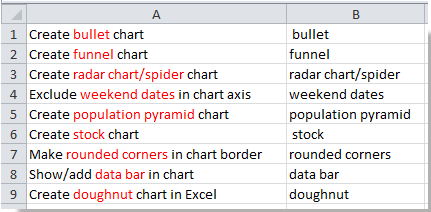
Dica: No código VBA acima, você pode alterar o RGB da cor neste script TextColor = RGB(255, 0, 0) para outra cor, conforme necessário.

Desbloqueie a Magia do Excel com o Kutools AI
- Execução Inteligente: Realize operações de células, analise dados e crie gráficos — tudo impulsionado por comandos simples.
- Fórmulas Personalizadas: Gere fórmulas sob medida para otimizar seus fluxos de trabalho.
- Codificação VBA: Escreva e implemente código VBA sem esforço.
- Interpretação de Fórmulas: Compreenda fórmulas complexas com facilidade.
- Tradução de Texto: Supere barreiras linguísticas dentro de suas planilhas.
Artigos relacionados:
Melhores Ferramentas de Produtividade para Office
Impulsione suas habilidades no Excel com Kutools para Excel e experimente uma eficiência incomparável. Kutools para Excel oferece mais de300 recursos avançados para aumentar a produtividade e economizar tempo. Clique aqui para acessar o recurso que você mais precisa...
Office Tab traz interface com abas para o Office e facilita muito seu trabalho
- Habilite edição e leitura por abas no Word, Excel, PowerPoint, Publisher, Access, Visio e Project.
- Abra e crie múltiplos documentos em novas abas de uma mesma janela, em vez de em novas janelas.
- Aumente sua produtividade em50% e economize centenas de cliques todos os dias!
Todos os complementos Kutools. Um instalador
O pacote Kutools for Office reúne complementos para Excel, Word, Outlook & PowerPoint, além do Office Tab Pro, sendo ideal para equipes que trabalham em vários aplicativos do Office.
- Pacote tudo-em-um — complementos para Excel, Word, Outlook & PowerPoint + Office Tab Pro
- Um instalador, uma licença — configuração em minutos (pronto para MSI)
- Trabalhe melhor em conjunto — produtividade otimizada entre os aplicativos do Office
- Avaliação completa por30 dias — sem registro e sem cartão de crédito
- Melhor custo-benefício — economize comparado à compra individual de add-ins